
Одна из распространенных проблем электронной почты пользователей iPhone — тема, которую мы обсуждаем в этом посте сегодня. Эта статья предоставит вам решения, если ваш # iPhone7 или # iPhone7Plus не будет получать электронные письма с сотовыми данными.
Прежде чем мы продолжим, напомним, что вы можете связаться с нами, используя ссылку, расположенную внизу этой страницы. При описании вашей проблемы, пожалуйста, будьте максимально подробны, чтобы мы могли легко найти подходящее решение. Если вы можете, пожалуйста, включите точные сообщения об ошибках, которые вы получаете, чтобы дать нам представление, с чего начать. Если вы уже предприняли некоторые шаги по устранению неполадок, прежде чем написать нам, обязательно укажите их, чтобы мы могли пропустить их в наших ответах.
Сегодняшняя проблема: iPhone 7 Plus не будет получать электронные письма, когда на сотовых данных
iPhone 7 Plus перестал получать письма по сотовой связи. Это началось 2 недели назад, когда я отправился в удаленный район, и на телефоне не было никакого обслуживания или только 3G. По истечении этого времени он отказывается принимать электронные письма через сотовую связь. iOS 11.3 (последняя версия) Все работает правильно через соединение WiFi. послать Получать электронные письма в порядке. Через сотовую связь (WiFi отключен в настройках) или в зоне без WiFi телефон не получает электронную почту. Но он может отправлять электронные письма через сотовую связь. Все приложения (Safari и т. Д.) Работают корректно через сотовую связь. Обмен текстовыми сообщениями работает правильно по сотовой. Проверено Настройки iPhone:> Сотовая связь: почта включена. учетные записи Пароли: почта включена. Все имена пользователей аккаунта пароли верны. вступающий Имена сервера исходящей почты являются правильными и проверены по параметрам, указанным провайдером. У меня есть 2 учетных записи электронной почты, оба настроены как IMAP. Я добавил тестовую учетную запись электронной почты, настроенную как POP3. Он также не работал через сотовую связь, но работал через WiFi. iPhone Mail App имеет сообщение об ошибке при попытке запросить почтовый сервер через сотовую связь: «Многочисленные ошибки учетной записи. Следующие учетные записи имеют ошибки: [имя учетной записи 1] и [имя учетной записи 2]. Пожалуйста, выберите отдельные учетные записи, чтобы увидеть больше информации ». Когда я делаю это, больше нет информации. Я проверяю и перепроверяю все настройки учетной записи, и они верны. iPhone был перезагружен (выключен) несколько раз. Без изменений. WiFi роутер был перезагружен. Без изменений. Кабельный модем был перезагружен. Без изменений. Идентичный iPhone 7 PLUS моей жены, также iOS 11.3, ведет себя так же. Я потратил много часов, пытаясь исправить это без успеха. Нет помощи от онлайн-поиска. Я надеюсь, что вы можете пролить свет на это. Большое спасибо! — Дэвид Кеннисон
Решение: Привет, Дэвид. У нас нет полной истории вашего устройства, поэтому мы не можем точно определить причину. Для этой проблемы есть ряд возможных причин, которые мы можем рассмотреть, поэтому давайте обсудим каждую из них. Мы также дадим вам решения для каждого. Мы предполагаем, что вы уже рассмотрели возможность того, что у вас больше не будет правильных учетных данных (имя пользователя и пароль) заранее, но если у вас их нет, обязательно сделайте это. Чтобы сделать это, попробуйте войти в свою электронную почту, используя веб-браузер.
Приложению Verify Mail разрешено использование сотовой связи
Проверка того, разрешено ли почтовому приложению работать, когда устройство находится на мобильных данных, должно быть приоритетной задачей здесь. Часто пользователи могут случайно отключить мобильный доступ к данным для приложения «Почта». Если вы еще не проверили это, вот что вам нужно сделать:
- Включите мобильную передачу данных.
- Откройте приложение «Настройки».
- Нажмите Сотовый.
- В разделе CELLULAR DATA найдите свое почтовое приложение (Mail) и убедитесь, что ему разрешено использовать мобильные данные. Если этот параметр отключен для приложения Почта, вы вообще не сможете отправлять и получать электронную почту, когда используете сотовые данные.
Сбросить настройки сети
Если вашему почтовому приложению разрешено все время использовать мобильные данные, следующая хорошая вещь — это сброс настроек сети вашего устройства. Это заставит телефон вернуть все настройки сети для мобильных данных и Wi-Fi к их настройкам по умолчанию.
Чтобы сбросить настройки сети на вашем iPhone 7 Plus:
- Нажмите «Настройки», чтобы открыть приложение.
- Нажмите Общие.
- Нажмите Сброс.
- Выберите опцию Сброс настроек сети.
- При появлении запроса введите пароль устройства.
- Подтвердите действие.
Удалить и повторно добавить учетную запись электронной почты
Еще одна хорошая вещь, которую нужно сделать в этом случае, это удалить и повторно добавить свою учетную запись электронной почты. Некоторые ошибки в электронной почте исправляются таким образом, поэтому не пропускайте их.
Сбросить все настройки
Вы также можете сбросить настройки, чтобы учесть вероятность того, что важное приложение или служба могут быть отключены по какой-либо причине. При сбросе всех настроек на вашем iPhone все индивидуальные настройки восстанавливаются до значений по умолчанию. Персональные данные, в том числе настройки звука, настройки дисплея, настройки сети и другие пользовательские настройки не будут затронуты. Выполните следующие действия, чтобы сбросить все настройки на новом iPhone:
- Нажмите «Настройки» на главном экране.
- Нажмите Общие.
- Нажмите Сброс.
- Нажмите Сбросить все настройки.
- При появлении запроса введите правильный пароль для вашего устройства.
- Нажмите на опцию Сбросить все настройки, чтобы подтвердить действие.
Сброс к заводским настройкам
Наконец, если ничего не работает, не стесняйтесь сделать сброс к заводским настройкам. Однако, прежде чем делать это, убедитесь, что ваши файлы сохранены в iTunes или iCloud. После того, как вы сделали это, выполните следующие шаги, чтобы восстановить заводские настройки iPhone 7 Plus.
- Нажмите Настройки.
- Нажмите Общие.
- Нажмите Сброс.
- Выберите опцию «Удалить все содержимое и настройки».
- При появлении запроса введите правильный пароль для вашего устройства, чтобы продолжить.
- Нажмите на опцию, чтобы подтвердить действие.
Занимайтесь с нами
Если у вас возникли проблемы с вашим собственным iPhone, сообщите нам об этом, и мы сделаем все возможное, чтобы опубликовать их и их решения в наших будущих статьях. Вы можете использовать эта ссылка связаться с нами для получения помощи. Мы не можем гарантировать ответ на каждый вопрос, но будьте уверены, что мы приложим все усилия, чтобы помочь вам.
Будьте максимально подробны при описании вашей проблемы, чтобы помочь нам легко диагностировать вашу проблему. Если вы можете включить сообщения об ошибках, всплывающие окна, шаги по устранению неполадок и обстоятельства, приводящие к проблеме, это было бы очень полезно.
Оцените статью!

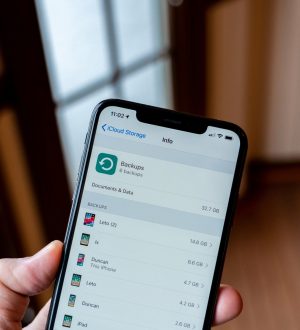
![Как исправить ошибки «Нет обслуживания», «Поиск» и другие сетевые ошибки на Apple iPhone XR [Руководство по устранению неполадок]](https://appleb.ru/wp-content/uploads/2020/04/kak-ispravit-oshibki-net-obsluzhivanija-poisk-i_1-300x330.jpg)
Отправляя сообщение, Вы разрешаете сбор и обработку персональных данных. Политика конфиденциальности.